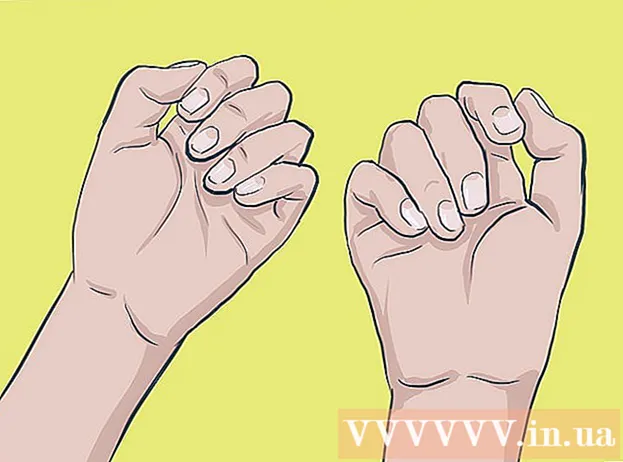작가:
Roger Morrison
창조 날짜:
5 구월 2021
업데이트 날짜:
1 칠월 2024
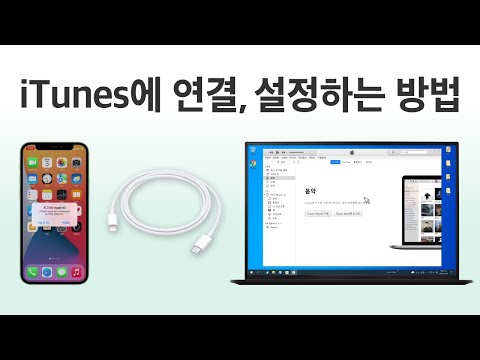
콘텐츠
이 wikiHow는 Windows 또는 macOS 컴퓨터에서 iPhone 또는 iPad를 iTunes에 연결하는 방법을 알려줍니다.
단계로
2 단계 중 1 : iTunes 설치 및 업데이트
 iTunes 보관함을 관리하는 데 사용할 컴퓨터를 결정하십시오. 충분한 저장 공간이 있고 강력한 Wi-Fi 네트워크에 액세스 할 수 있으며 정기적으로 사용할 수있는 컴퓨터 여야합니다.
iTunes 보관함을 관리하는 데 사용할 컴퓨터를 결정하십시오. 충분한 저장 공간이 있고 강력한 Wi-Fi 네트워크에 액세스 할 수 있으며 정기적으로 사용할 수있는 컴퓨터 여야합니다.  iTunes를 설치합니다 (PC를 사용하는 경우). Mac이있는 경우 (또는 PC에 이미 iTunes가 설치되어있는 경우) 다음 단계로 이동합니다.
iTunes를 설치합니다 (PC를 사용하는 경우). Mac이있는 경우 (또는 PC에 이미 iTunes가 설치되어있는 경우) 다음 단계로 이동합니다. - 시작 메뉴를 클릭하십시오
 iTunes를 엽니 다. PC를 사용하는 경우 시작 메뉴에서 찾을 수 있습니다.
iTunes를 엽니 다. PC를 사용하는 경우 시작 메뉴에서 찾을 수 있습니다.  앱을 최신 버전으로 업데이트하십시오. 단계는 구성에 따라 다릅니다.
앱을 최신 버전으로 업데이트하십시오. 단계는 구성에 따라 다릅니다. - Mac을 사용하는 경우 iTunes 업데이트가 일반 macOS 업데이트와 함께 번들로 제공됩니다. macOS 업데이트를 확인하려면 메뉴를 클릭하십시오.
 Apple ID로 iTunes에 로그인하십시오. iTunes Store에서 항목 (앱, 책, 동영상 등)을 구입 한 경우 컴퓨터에 로그인 할 때 해당 항목에 접근 할 수 있습니다. 가입 방법은 다음과 같습니다.
Apple ID로 iTunes에 로그인하십시오. iTunes Store에서 항목 (앱, 책, 동영상 등)을 구입 한 경우 컴퓨터에 로그인 할 때 해당 항목에 접근 할 수 있습니다. 가입 방법은 다음과 같습니다. - 상단 메뉴를 클릭하세요 계정.
- 클릭 로그인…
- Apple ID 사용자 이름과 암호를 입력하십시오.
- 클릭 로그인.
- Mac을 사용하는 경우 iTunes 업데이트가 일반 macOS 업데이트와 함께 번들로 제공됩니다. macOS 업데이트를 확인하려면 메뉴를 클릭하십시오.
- 시작 메뉴를 클릭하십시오
2/2 부 : iTunes와 동기화
 자동 동기화 환경 설정을 지정하십시오. 장치를 컴퓨터에 연결하기 전에 다음을 확인하십시오.
자동 동기화 환경 설정을 지정하십시오. 장치를 컴퓨터에 연결하기 전에 다음을 확인하십시오. - 왼쪽 상단의 메뉴를 클릭하십시오. 조정하려면 그리고 선택 환경 설정.
- 탭을 클릭하십시오 기구.
- iTunes에 연결할 때 iPhone 또는 iPad가 자동으로 동기화되도록하려면 "iPod, iPhone 및 iPad가 자동으로 동기화되지 않도록 방지"를 선택 취소하고 확인.
- 장비가 자동으로 동기화되지 않도록하려면 "iPod, iPhone 및 iPad가 자동으로 동기화되지 않도록 방지"를 선택한 다음 확인. 이 옵션은 본인 소유가 아닌 (또는 기본 컴퓨터가 아닌) 컴퓨터에서 iTunes에 연결하는 경우 권장됩니다.
 USB 케이블로 iPhone 또는 iPad를 컴퓨터에 연결합니다. 휴대 전화 또는 태블릿과 함께 제공된 케이블 (또는 호환되는 케이블)을 사용하십시오. 연결되면 iTunes의 왼쪽 상단에 전화 또는 태블릿 아이콘이있는 버튼이 표시됩니다. 이를 "장치"버튼이라고합니다.
USB 케이블로 iPhone 또는 iPad를 컴퓨터에 연결합니다. 휴대 전화 또는 태블릿과 함께 제공된 케이블 (또는 호환되는 케이블)을 사용하십시오. 연결되면 iTunes의 왼쪽 상단에 전화 또는 태블릿 아이콘이있는 버튼이 표시됩니다. 이를 "장치"버튼이라고합니다. - 새 iPhone 또는 iPad를 사용하는 경우 새 장치 연결에 대한 자세한 내용은 새 장치를 iTunes에 연결하는 방법을 참조하십시오.
 장치 버튼을 클릭하십시오. 아이튠즈의 왼쪽 상단 코너에있다 (전화기가있는 작은 버튼).
장치 버튼을 클릭하십시오. 아이튠즈의 왼쪽 상단 코너에있다 (전화기가있는 작은 버튼). - 기기가 이미 다른 iTunes 보관함과 동기화되었다는 메시지가 표시되면주의하십시오. 클릭하면 삭제 및 동기화을 클릭하면 동기화되는 콘텐츠 (예 : 음악 또는 사진)가이 컴퓨터의 콘텐츠로 대체됩니다.
 동기화하려는 콘텐츠 유형을 클릭합니다. 다른 카테고리 (예 : 음악, 동영상)를 클릭합니다. 동기화 옵션을 보려면이 범주 중 하나를 클릭하십시오.
동기화하려는 콘텐츠 유형을 클릭합니다. 다른 카테고리 (예 : 음악, 동영상)를 클릭합니다. 동기화 옵션을 보려면이 범주 중 하나를 클릭하십시오.  카테고리에 대한 동기화 옵션을 설정합니다. 옵션은 카테고리에 따라 다르지만 항상 기본 패널 상단의 "동기화"옆에있는 확인란을 선택해야합니다.
카테고리에 대한 동기화 옵션을 설정합니다. 옵션은 카테고리에 따라 다르지만 항상 기본 패널 상단의 "동기화"옆에있는 확인란을 선택해야합니다. - 동기화 할 범주별로 특정 유형의 데이터를 지정할 수 있습니다. 예를 들어, 음악 전체 라이브러리를 동기화하도록 선택하거나 특정 재생 목록을 선택하십시오.
 클릭 신청하려면. 이것은 오른쪽 하단에 있습니다. iTunes가 자동으로 동기화되도록 설정되어 있으면 선택한 항목이 이제 동기화됩니다. 그렇지 않은 경우 수동으로 동기화해야합니다.
클릭 신청하려면. 이것은 오른쪽 하단에 있습니다. iTunes가 자동으로 동기화되도록 설정되어 있으면 선택한 항목이 이제 동기화됩니다. 그렇지 않은 경우 수동으로 동기화해야합니다.  다른 유형의 콘텐츠를 동기화하려면이 단계를 반복합니다. 클릭 신청하려면 각 카테고리 편집이 완료되면
다른 유형의 콘텐츠를 동기화하려면이 단계를 반복합니다. 클릭 신청하려면 각 카테고리 편집이 완료되면  클릭 동기화 동기화합니다. 이제 선택한 데이터가 동기화됩니다.
클릭 동기화 동기화합니다. 이제 선택한 데이터가 동기화됩니다.  클릭 준비된. 이 버튼은 오른쪽 하단에 있습니다.
클릭 준비된. 이 버튼은 오른쪽 하단에 있습니다.  무선 동기화를 설정합니다 (옵션). 나중에 iTunes와 동기화하기 위해 USB 케이블을 계속 사용하지 않으려면 Wi-Fi 동기화를 켤 수 있습니다. 방법은 다음과 같습니다.
무선 동기화를 설정합니다 (옵션). 나중에 iTunes와 동기화하기 위해 USB 케이블을 계속 사용하지 않으려면 Wi-Fi 동기화를 켤 수 있습니다. 방법은 다음과 같습니다. - 휴대폰 / 태블릿 및 컴퓨터가 동일한 Wi-Fi 네트워크에 연결되어 있는지 확인하십시오.
- 아직 클릭하지 않았다면 iTunes에서 장비 버튼을 클릭하십시오.
- 클릭 이력서 왼쪽 패널 ( '설정'아래)에 있습니다.
- "WiFi를 통해이 (장치 유형)와 동기화"옆의 확인란을 선택합니다.
- 클릭 신청하려면.